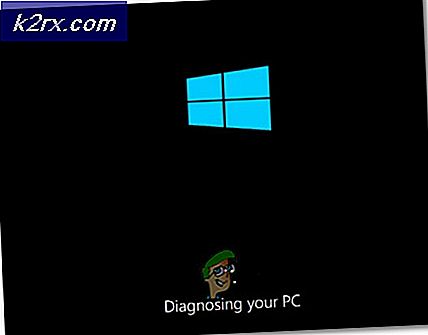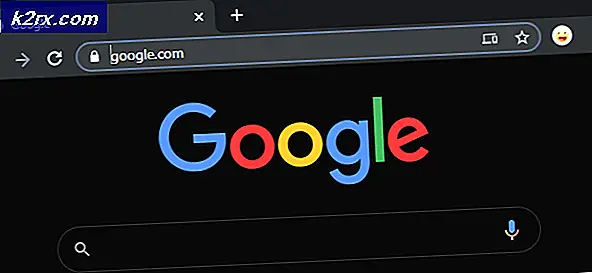Fix: High CPU Usage searchindexer.exe adlı geliştiriciden
Bir çok Windows kullanıcısı makinelerinin yavaş hızını kaybediyor, bu da genellikle bilgisayarınızda yüklü olan tüm Uygulamaları çalıştırmak için çok fazla bilgisayar belleği tüketen CPU nedeniyle oluyor. Belirli bir program, SearchIndexer.exe olan büyük miktarda RAM'i veya CPU'yu çiğnemeye şahit olmuştur.
SearchIndexer.exe aracının, hizmetin Görev Yöneticisi'nden devre dışı bırakılması ve programın çalışabilmesi için sistem çekirdeklerinin sayısını sınırlayan bir Yakınlık Ayarlama gibi başka bir makinenin belleğini almasını engellemek için bazı ön ölçütler vardır; kalıcı bir çözüm olarak düşünülmemelidir. kesinlikle bazı kullanıcılar için sorunu geçici olarak çözmek için yeterlidir.
searchindexer.exe, Windows Gezgini özelliği de dahil olmak üzere Windows Gezgini'nden Başlat Menüsü arama kutusuna kadar tüm işlemlere güç veren Windows'da yerleşik dosya arama motorunu oluşturan Windows Arama için belgelerinizin endekslenmesini sağlayan yerleşik Windows hizmetidir. ayrıca
Bu kılavuzu takip etmeden önce; Sorun yeni başlamışsa, endeksleme dosyaları meşgul olabileceğinden kendi başına çözüp çözmeyeceğini görmek için lütfen birkaç saat verin; Birkaç saat sonra (6 ila 7) sonra değilse, aşağıdaki adımları takip edin.
Bu kılavuzda searchindexer.exe tarafından Yüksek CPU Kullanımı düzeltmek için kanıtlanmış olan yöntemleri tartışacağız
Yöntem 1: Windows Arama Hizmeti'ni yeniden başlat
Windows tuşunu basılı tutun ve R tuşuna basın . Çalıştır iletişim kutusuna services.msc yazın ve Tamam'ı tıklatın .
Windows Arama Hizmetini bulun, sağ tıklayın ve Özellikler'i seçin.
Durdur'a tıklayın ve ardından açılır menüden Devre Dışı Bırak'ı seçin.
Bittiğinde, sisteminizi yeniden başlatın. Sistem yeniden başlatıldıktan sonra, tekrar services.msc'ye gidin, servisi sağ tıklayın ve Özellikler'i seçin, servisi Otomatik (Gecikmeli Başlatma) olarak ayarlayın ve servisi başlatın.
Bekleyin ve searchindexer.exe tarafından tüketilen CPU Kullanımının düşüp düşmediğini test edin. Eğer normalse, eğer iyi değilsen, Yöntem 2'ye geçin .
Yöntem 2: korwbrkr.dll dosyasını korwbrkr.bak dosyasına yeniden adlandırma
Windows Arama hizmetini durdurmak için Yöntem 1'i izleyin. Ardından Başlat ve CMD Tipi'ni tıklayın. Sağ tıklayın cmd ve Yönetici Olarak Çalıştır'ı seçin . Komut İstemi'nde; tip
PRO TIP: Sorun bilgisayarınız veya dizüstü bilgisayar / dizüstü bilgisayar ile yapılmışsa, depoları tarayabilen ve bozuk ve eksik dosyaları değiştirebilen Reimage Plus Yazılımı'nı kullanmayı denemeniz gerekir. Bu, çoğu durumda, sorunun sistem bozulmasından kaynaklandığı yerlerde çalışır. Reimage Plus'ı tıklayarak buraya tıklayarak indirebilirsiniz.cd C: \ windows \ system32
ENTER tuşuna basın
Sonra ren korwbrkr.dll korwbrkr.bak yazın
Windows Arama hizmetini başlatın, bilgisayarı yeniden başlatın ve bu sorunu düzeltmelidir.
Yöntem 3: Çözümlemek için işlem DUMP oluştur
Hiçbir şey işe yaramazsa, bu yöntem yardımcı olacaktır. Aslında, bu yöntemden Yöntem 2 türetilmiştir. Bu yöntemde, process searchindexer.exe dosyasının bir döküm dosyasını oluşturacağız ve daha sonra yüksek CPU kullanımına neden olan belirli dosyaları analiz etmek için açacağız.
Bunu yapmak için Windows tuşunu basılı tutun ve R tuşuna basın . Çalıştır iletişim kutusuna taskmgr yazın ve Tamam'a tıklayın. Işlemler Sekmesini tıklatın ve SearchIndexer.exe dosyasını bulun - İşlemi sağ tıklayın ve DUMP Dosyası Oluştur'u seçin .
Tamamlandığında, döküm dosyasının yerini not edin. Ardından, bunu kendi başınıza analiz edip edemiyorsanız, bunu bir Hata Ayıklayıcı Araçları ile açın [veya wikisend.com'a yükleyin ve eQuestions.net/ask ile ilgili yeni bir soruya gönderin. ] o zaman burada, bir yığın dil dosyası, gerçekten gerekli değil ama Windows Updates bir sonucu olarak ortaya çıkmış olabilir - Kaynak 2 ( korwbrkr ) olarak belirtildiği gibi yüksek cpu kullanımı neden dosya anlamaya mümkün kılan döküm bir örnek çıktı .
Döküm Dosyası Yükleme [S: \ Tools \ SearchIndexer.exe.dmp] Tam Bellekli Kullanıcı Mini Döküm Dosyası: Sadece uygulama verileri kullanılabilirSembol arama yolu: *** Geçersiz ***
************************************************** **************************
* Sembol yükleme, sembol arama yolu olmadan güvenilmez olabilir. *
* Hata ayıklayıcının bir simge yolu seçmesini sağlamak için .symfix kullanın. *
* Sembol yolunuzu ayarladıktan sonra, sembol konumlarını yenilemek için .reload kullanın. *
************************************************** **************************
Yürütülebilir arama yolu:
Windows 8 Sürüm 9200 MP (8 işlem) Ücretsiz x64
Ürün: WinNt, suit: SingleUserTS
Yapımcı: 6.2.9200.16384 (win8_rtm.120725-1247)
Makine adı:
Hata ayıklama oturumunun saati: Sun Nov 4 22: 01: 24.000 2012 (UTC - 7:00)
Sistem Çalışma Süresi: 0 gün 10: 09: 39.102
Süreç Çalışma Süresi: 0 gün 0: 54: 31.000
Yüklenmemiş modül listesi yükleniyor
.
*** HATA: Sembol dosyası bulunamadı. Ntdll.dll için dışa aktarma sembolleri için varsayılan -
*** HATA: Sembol dosyası bulunamadı. KERNELBASE.dll için ihracat simgelerine atanmış -
ntdll NtWaitForSingleObject + 0xa!:
000007fc`5b172c2a c3 ret
Ayrıca süreç hackerında sorun iş parçacığını inceledim, işte yığın:
0, ntoskrnl.exe! SeAccessCheck + 0x1ef
1, ntoskrnl.exe! KeDelayExecutionThread + 0xc32
2, ntoskrnl.exe! KeWaitForSingleObject + 0x1cf
3, ntoskrnl.exe! _misaligned_access + 0x809
4, ntoskrnl.exe! SeAccessCheck + 0x280
5, ntoskrnl.exe! SeAccessCheck + 0x4d1
6, korwbrkr.dll! DllUnregisterServer + 0x2f48
7, korwbrkr.dll! DllUnregisterServer + 0x243e
8, korwbrkr.dll + 0x12173
9, korwbrkr.dll! DllUnregisterServer + 0x1696
10, korwbrkr.dll! DllUnregisterServer + 0x62f9
11, korwbrkr.dll! DllUnregisterServer + 0x6117
12, korwbrkr.dll! DllUnregisterServer + 0x5db9
13, korwbrkr.dll! DllUnregisterServer + 0x5882
14, korwbrkr.dll! DllUnregisterServer + 0x6fa0
15, mssrch.dll! DllGetClassObject + 0x3feba
16, mssrch.dll + 0x19425
17, kernel32.dll! BaseThreadInitThunk + 0x1a
18, ntdll.dll! RtlUserThreadStart + 0x21
Ancak, dosyaları yeniden adlandırmadan veya karıştırmadan önce; dosyanın çalınmasının güvenli olduğundan emin olun; hızlı bir Google Arama, bize dosyanın ne olduğunu anlatacaktır. Bu yöntem sadece ileri düzey kullanıcılar için önerilir.
PRO TIP: Sorun bilgisayarınız veya dizüstü bilgisayar / dizüstü bilgisayar ile yapılmışsa, depoları tarayabilen ve bozuk ve eksik dosyaları değiştirebilen Reimage Plus Yazılımı'nı kullanmayı denemeniz gerekir. Bu, çoğu durumda, sorunun sistem bozulmasından kaynaklandığı yerlerde çalışır. Reimage Plus'ı tıklayarak buraya tıklayarak indirebilirsiniz.